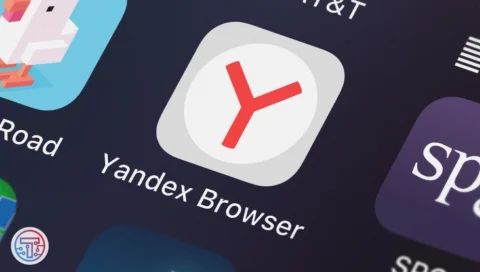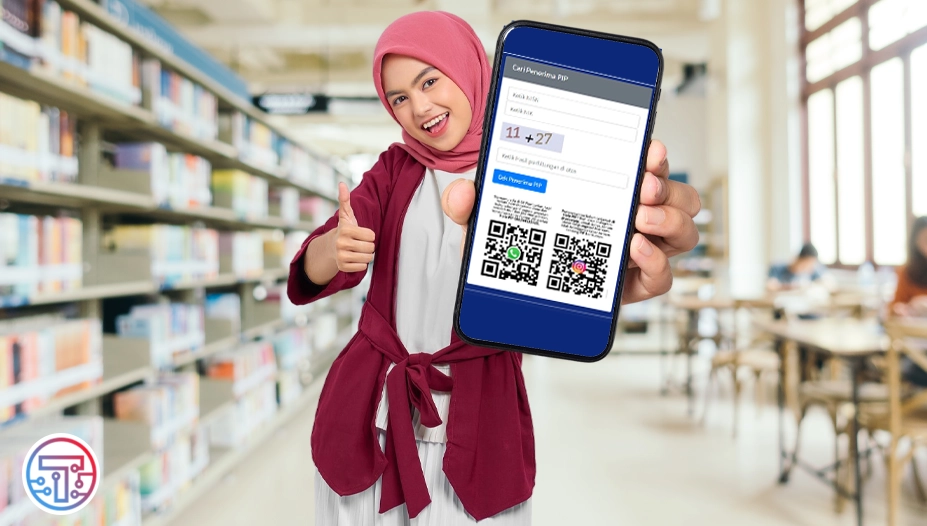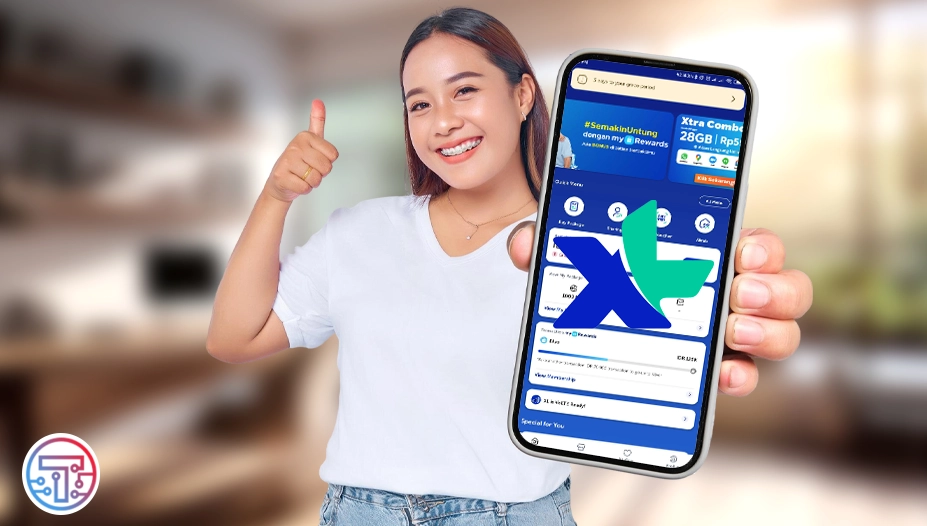Cara Mengembalikan Foto dan Video yang Terhapus di Android
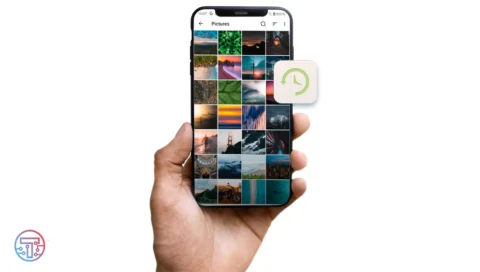
Menghapus foto atau video di perangkat Android bisa menjadi pengalaman yang tidak diinginkan, terutama jika file tersebut sangat penting. Namun, tidak perlu khawatir, karena ada beberapa cara yang bisa Anda coba untuk mengembalikan file-file tersebut, meskipun sudah terhapus permanen. Dalam artikel ini, kita akan membahas langkah-langkah yang dapat diambil untuk mengembalikan video dan foto yang terhapus secara permanen di perangkat Android.
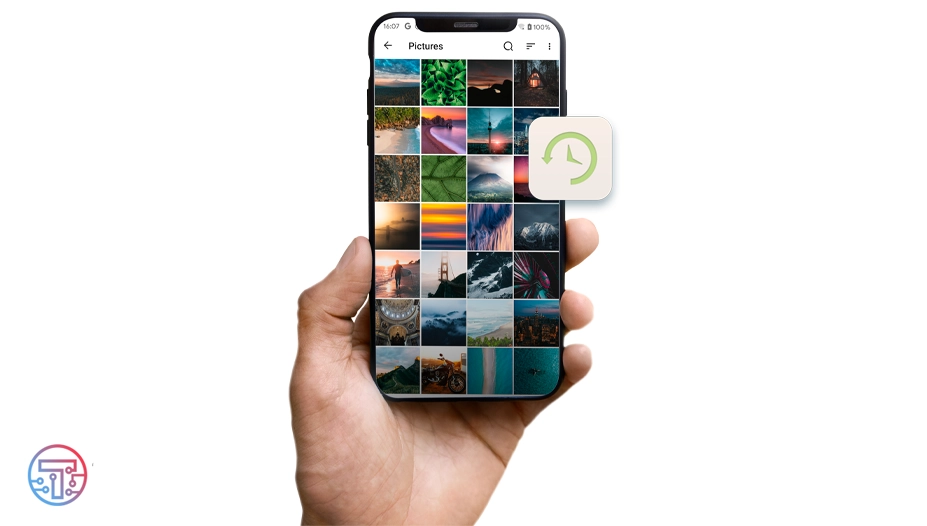
Poin Penting yang Harus Diperhatikan
- Kenali Akun Google Anda: Pastikan Anda mengetahui akun Google yang digunakan di perangkat. Ini penting karena sinkronisasi data sering kali terkait dengan akun ini.
- Unduh Aplikasi Google Foto: Aplikasi ini dapat menjadi alat yang sangat membantu dalam proses pemulihan file yang terhapus.
- Koneksi Internet Stabil: Pastikan Anda terhubung ke Wi-Fi atau memiliki kuota yang cukup, karena proses pemulihan data dapat memakan banyak data.
Mengapa File Dapat Terhapus?
File di perangkat Android bisa terhapus karena berbagai alasan. Beberapa alasan umum meliputi:
- Kesalahan Pengguna: Tidak sengaja menghapus file saat membersihkan penyimpanan.
- Reset Pabrik: Melakukan reset pabrik yang menyebabkan seluruh data di perangkat hilang.
- Kerusakan Perangkat atau Sistem: Kerusakan hardware atau software yang menyebabkan hilangnya data.
Langkah-langkah Mengembalikan Foto dan Video yang Terhapus
- Ingat Akun Google: Pastikan Anda mengingat akun Google yang digunakan di perangkat Android Anda. Jika Anda telah mengganti perangkat, pastikan untuk masuk menggunakan akun yang sama yang sebelumnya digunakan di perangkat lama.
- Unduh Aplikasi Google Foto: Jika aplikasi ini belum terpasang di perangkat Anda, unduh dari Play Store. Aplikasi ini sering kali menyimpan cadangan otomatis dari foto dan video Anda.
- Login ke Akun Google: Setelah mengunduh aplikasi, buka dan login menggunakan akun Google yang sama. Pilih akun yang pernah Anda gunakan untuk menyimpan foto dan video yang ingin dipulihkan.
- Tunggu Proses Sinkronisasi: Setelah login, aplikasi akan mulai menyinkronkan foto dan video dari cadangan yang tersimpan. Proses ini bisa memakan waktu, tergantung pada jumlah file yang ada.
- Cek Folder “Sampah” di Google Foto: Google Foto memiliki fitur tempat file yang dihapus disimpan sementara. Cek folder ini untuk melihat apakah foto atau video yang Anda cari masih ada di sana. Biasanya, file di folder “Sampah” akan disimpan selama 30 hari sebelum dihapus permanen.
Tips Tambahan untuk Menghindari Kehilangan Data di Masa Depan
- Gunakan Wi-Fi: Proses pemulihan data bisa memakan banyak data internet, sehingga lebih baik menggunakan Wi-Fi yang stabil.
- Periksa Penyimpanan Cloud Lainnya: Jika Anda menggunakan layanan penyimpanan cloud lain seperti Dropbox atau OneDrive, periksa apakah file Anda tersimpan di sana.
- Backup Secara Rutin: Untuk menghindari kehilangan data di masa depan, lakukan backup secara rutin menggunakan layanan penyimpanan cloud atau hard drive eksternal.
Kesimpulan
Mengembalikan video dan foto yang terhapus di Android bukanlah hal yang mustahil. Dengan mengikuti langkah-langkah di atas, Anda memiliki peluang besar untuk mendapatkan kembali file-file berharga Anda. Penting untuk selalu menjaga akun Google Anda dan melakukan backup secara berkala agar tidak kehilangan data penting di masa depan.
F.A.Q
1. Apakah saya bisa mengembalikan foto dan video yang sudah terhapus permanen di Android?
Ya, Anda bisa mencoba mengembalikan foto dan video yang sudah terhapus permanen. Gunakan aplikasi Google Foto atau aplikasi pemulihan data lainnya. Keberhasilan tergantung pada berapa lama file terhapus dan apakah sudah di-overwrite.
2. Berapa lama file yang dihapus tetap tersimpan di folder “Sampah” Google Foto?
File yang dihapus tetap ada di folder “Sampah” Google Foto selama 30 hari. Setelah itu, file akan dihapus permanen. Anda bisa mengembalikannya selama periode ini.
3. Apa yang harus saya lakukan jika file yang saya cari tidak ada di Google Foto?
Jika file tidak ada di Google Foto, coba gunakan aplikasi pemulihan data pihak ketiga. Aplikasi seperti DiskDigger atau Dr.Fone bisa membantu memulihkan file yang hilang.
4. Apakah ada cara lain untuk mengembalikan file yang terhapus selain Google Foto?
Ya, gunakan aplikasi pemulihan data pihak ketiga. Jika Anda pakai layanan cloud seperti Dropbox atau OneDrive, cek apakah file tersimpan di sana.
5. Bagaimana cara mencegah kehilangan file di masa depan?
Untuk mencegah kehilangan file, lakukan backup secara rutin. Aktifkan sinkronisasi otomatis ke Google Foto atau layanan cloud lainnya.
6. Apakah saya perlu meng-root perangkat Android saya untuk mengembalikan file yang terhapus?
Tidak selalu diperlukan. Beberapa aplikasi pemulihan data bisa bekerja tanpa root. Namun, root bisa memberikan akses lebih dalam, meningkatkan peluang pemulihan.
7. Apakah proses pemulihan data aman untuk perangkat saya?
Sebagian besar aplikasi pemulihan data aman. Pastikan mengunduh dari sumber terpercaya, seperti Google Play Store, untuk menghindari risiko malware.
8. Bisakah saya memulihkan file yang terhapus jika perangkat saya mengalami kerusakan hardware?
Jika perangkat rusak, pemulihan data bisa jadi sulit. Anda mungkin perlu bantuan profesional untuk memulihkan data dari perangkat yang rusak.